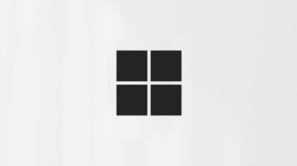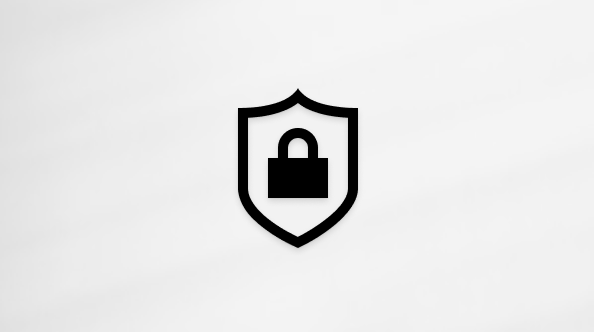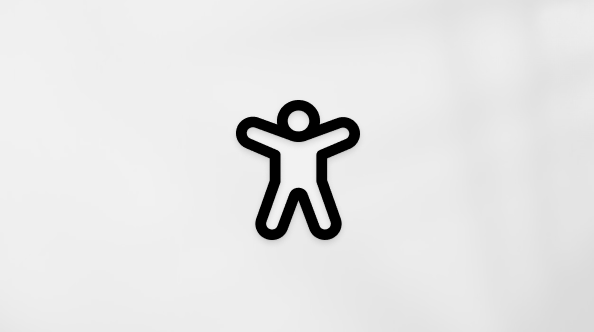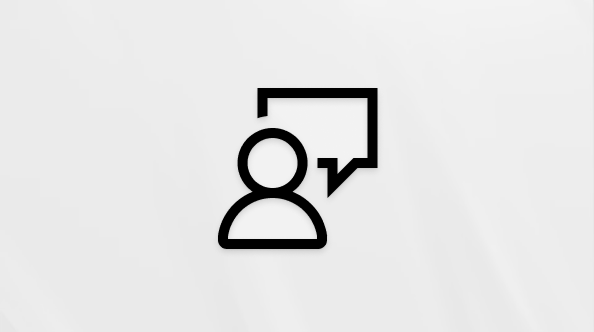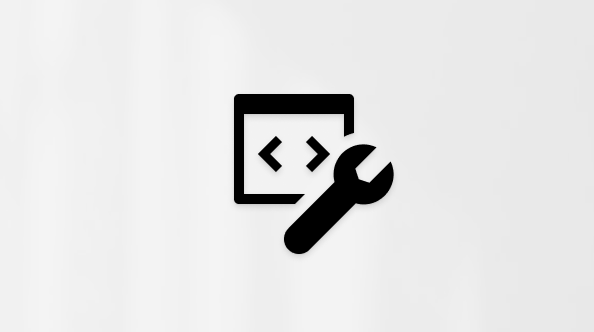Lên lịch cuộc họp trong Microsoft Teams
Duy trì đồng bộ với các cuộc họp Teams đã lên lịch, nơi bạn có thể cộng tác với nhóm của mình, trình bày nội dung và nhiều hơn nữa.
Khi bạn lên lịch một cuộc họp trong Teams, nó sẽ tự động xuất hiện trong lịch Outlook của bạn và ngược lại. Bạn đang lên lịch từ Outlook? Tìm hiểu cách thêm Teams vào cuộc họp Outlook của bạn.
Trong bài viết này
Lên lịch họp
Có một số cách để lên lịch cuộc họp trong Teams.
Lên lịch cuộc họp trên lịch
-
Chọn Lịch
-
Chọn khung thời gian trên lịch hoặc chọn Thời gian
-
Thêm chi tiết cuộc họp và người dự.
-
Bật nút bật/tắt cuộc họp Teams.
-
Chọn Lưu
-
Chọn Lịch
-
Chọn Cuộc họp
-
Thêm chi tiết cuộc họp và người dự.
-
Đảm bảo rằng nút bật tắt Cuộc họp trực tuyến đã được bật.
-
Chọn Lưu.
Lên lịch cuộc họp từ cuộc trò chuyện
-
Chọn Chat
-
Chọn Xem thêm tùy
-
Chọn Lên lịch cuộc họp
-
Thêm chi tiết cuộc họp.
-
Chọn Gửi.
Lên lịch cuộc họp kênh
-
Chọn Teams
-
Chọn nhóm bạn muốn lên lịch cuộc họp trong đó.
-
Bên cạnh gặp gỡ ngay
-
Chọn Lên lịch cuộc họp
-
Thêm những người dự khác bên ngoài nhóm.
-
Chọn Gửi.
Mọi người trong nhóm mà bạn đã lên lịch cuộc họp sẽ nhận được lời mời cá nhân.
Bạn cũng có thể mời kênh tham gia cuộc họp thường xuyên bằng cách nhập tên kênh vào trường Thêm kênh. Bạn không thể chỉnh sửa hoặc thêm kênh sau khi đã gửi lời mời. Bạn sẽ cần gửi lời mời mới với kênh đã cập nhật.
Lưu ý:
-
Khi bạn có cuộc họp trong kênh, mọi người trong nhóm sẽ có thể thấy và tham gia cuộc họp trong kênh đó. Tính năng này không khả dụng trong các kênh riêng tư.
-
Người được mời bên ngoài tổ chức của bạn sẽ không có quyền truy nhập vào lịch kênh.
Mời người tham dự
Bạn có thể mời người dự vào cuộc họp Teams trong khi tạo hoặc sau đó.
Có tới 1.000 khách mời có thể tham gia và tham gia cuộc họp Teams. Có tới 10.000 người được mời có thể gia nhập với tư cách người dự chỉ xem trong cuộc họp đã có 1.000 người dự.
Để mời người dự:
-
Tạo một cuộc họp hoặc mở một cuộc họp trong lịch Teams của bạn.
-
Nhập tên vào trường Người dự bắt buộc.
-
Để thêm người dự tùy chọn:
-
Trong lịch mới, chọn Tùy chọn phản hồi
-
Trong lịch cổ điển, chọn Tùy chọn + trong trường Thêm người dự bắt
-
-
Để mời ai đó bên ngoài tổ chức của bạn, hãy nhập địa chỉ email đầy đủ của họ (ví dụ: Joe@example.com).
-
-
Chọn Gửi bản cập nhật hoặc Gửi
Trợ lý Lập lịch biểu
Trong Trợ lý Lập lịch biểu, xem múi giờ, lịch biểu và trạng thái sẵn sàng của những người dự khác trong các khoảng thời gian khác nhau. Lưới Trợ lý Lập lịch biểu sẽ hiển thị lịch biểu của từng người dự.
-
Khu vực tô bóng hiển thị khi người dự bận hoặc có cuộc họp dự kiến.
-
Các khu vực không được tô nền sẽ hiển thị khi người dự được miễn phí.
-
Để sử dụng Trợ lý Lập lịch biểu trong lịch cổ điển, hãy chọn Trợ lý Lập lịch biểu ở đầu chi tiết cuộc họp của bạn.
-
Để sử dụng Trợ lý Lập lịch biểu trong lịch mới, hãy chọn Bộ lập lịch
Sau khi bạn điền thông tin chi tiết , hãy chọn Gửi
Thêm số quay số
Bao gồm số quay số vào và ID hội thảo để người dự có thể gọi vào cuộc họp Teams. Nếu bạn lên lịch cuộc họp từ Outlook, số quay số vào và ID hội thảo sẽ tự động xuất hiện trong lời mời họp đã lên lịch.
Để tìm hiểu thêm, xem mục Thêm số quay số vào cho cuộc họp trong Teams.
Phân loại cuộc họp
Mã màu cho lịch của bạn với các danh mục. Gán một hoặc nhiều thể loại cho mỗi cuộc họp trong lịch của bạn.
Để gán thể loại:
-
Bấm chuột phải vào một sự kiện trong lịch của bạn.
-
Chọn Phân loại
-
Chọn một màu.
Bạn cũng có thể phân loại cuộc họp khi bạn lên lịch cuộc họp bằng cách chọn Thể loại ở đầu biểu mẫu lên lịch.
Lưu ý: Không thể phân loại cuộc họp kênh.
Lên lịch lại cuộc họp
Lên lịch lại các cuộc họp và sự kiện từ lịch Teams của bạn. Để cập nhật nhanh thời gian họp, hãy chọn một cuộc họp trong lịch Teams của bạn, kéo nó vào một khoảng thời gian mới và thả cuộc họp đó.
Bạn sẽ được thông báo về trạng thái sẵn sàng của khách mời trước khi cập nhật thời gian họp.
Bạn cũng có thể thay đổi thời gian họp bằng cách mở chi tiết cuộc họp, chọn thời gian mới và chọn Gửi cập nhật. Người dự sẽ tự động nhận được thông báo với thời gian cập nhật.
Thay đổi Hiển thị dưới dạng trạng thái
Với tư cách là người tổ chức, bạn có thể đặt trạng thái Hiển thị Dưới dạng của cuộc họp trong thanh hành động. Khi người dự RSVP, trạng thái của họ sẽ tự động phản ánh trạng thái mà người tổ chức đã đặt.
Để đặt Hiển thị dưới dạng trạng thái của cuộc họp:
-
Trong lịch mới, chọn Hiện trạng thái hiện tại của bạn để mở menu thả xuống. Chọn trạng thái bạn muốn người dự có trong khi họ đang tham dự cuộc họp.
-
Trong lịch cổ điển, chọn Hiển thị dưới dạng trong chi tiết cuộc họp của bạn. Chọn trạng thái bạn muốn người dự có trong khi họ đang tham dự cuộc họp.
Người dự có thể chọn trạng thái Hiển thị khác dưới dạng bằng cách bấm chuột phải vào cuộc họp trong lịch Teams của họ, di chuột qua Hiển thị dưới dạng và chọn trạng thái.
Giá trị Hiện Dưới dạng mặc định cho tất cả các cuộc họp là Bận.
Lên lịch họp
Để lên lịch cuộc họp:
-
Mở ứng dụng Teams dành cho thiết bị di động.
-
Gõ nhẹ vào Lịch
-
Gõ nhẹ vào Lịch sự kiện
-
Thêm tiêu đề cuộc họp.
-
Nhấn Vào Thêm người
-
Nhấn Chia sẻ với kênh
-
Nhập các chi tiết cuộc họp khác.
-
Gõ nhẹ Xong để lên lịch cuộc họp và mời người dự.
Lưu ý: Khi bạn có cuộc họp trong kênh, mọi người sẽ có thể thấy và tham gia cuộc họp trong kênh đó.
Chi tiết cuộc họp
Để xem và chỉnh sửa chi tiết cuộc họp:
-
Mở ứng dụng Teams dành cho thiết bị di động.
-
Gõ nhẹ vào Lịch
-
Gõ nhẹ vào một cuộc họp để xem chi tiết.
-
Gõ nhẹ Sửa để sửa chi tiết cuộc họp nếu bạn là người tổ chức.
-
Nhấn xong để gửi bản cập nhật.